Mejorar la privacidad y seguridad dispositivo con Android Lollipop pinning pantalla - personalización de Android
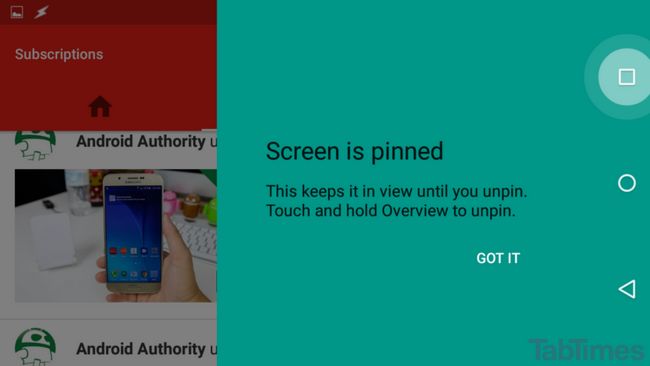
Con su punto de acceso móvil bajo control de semana del pasado Personalización de Android después, es hora de que nos movemos a un nuevo tema. Esta semana vamos a ver una característica muy útil en Lollipop llama pinning pantalla.
Es una cosa bastante simple, para cuando se necesita entregar su teléfono a un amigo o miembro de la familia por un segundo, pero sólo quiere que se utilizan una sola aplicación, y sólo una aplicación. Lollipop 5.x Android tiene una característica para ayudar, los clavos de la pantalla es exactamente lo que su nombre indica, lo que le permite a la clavija de una aplicación a la pantalla, bloqueando el uso de otras aplicaciones.
Vamos a ver una y ver qué Lollipop pinning pantalla se trata.
Antes de comenzar
No es frecuente que llegar a compartir un proyecto o un truco que no tiene requisitos específicos, pero hoy no es uno de esos días. Usted tendrá que tener un dispositivo Android con al menos Android 5.0 Lollipop instalado con el fin de seguir adelante, pero eso es todo.
Evitar el acceso no deseado a su dispositivo mediante colocación de clavos pantalla
Pinté un cuadro encima de bloquear el dispositivo al juego favorito de su hijo, o de bloqueo a su amigo que sólo su galería de imágenes, estos son grandes aplicaciones, pero hay otros usos que pueden ser grande para el negocio y el equipo de marketing también.
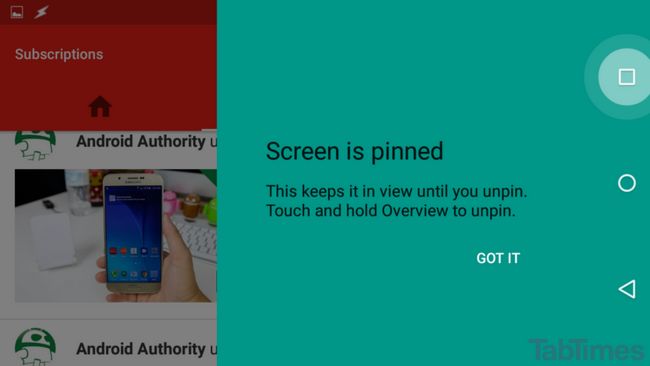
Hay un par de niveles de seguridad disponibles en la colocación de clavos pantalla. La primera cosa que fijar pantalla puede hacer por usted es proporcionar una el modo de inmersión pantalla completa, de tipo. Mientras lo hace ocultar la barra de notificaciones, no oculta los botones de navegación, por lo menos todo, pero desactiva. Al pulsar los botones de navegación proporciona un mensaje para recordarle que los clavos de pantalla está activo. Mucho mejor que saltar accidentalmente de su juego favorito en el fragor de la batalla.
El primer nivel de uso hace que el usuario pueda pulsación larga en el botón general (botón de aplicaciones recientes) para salir de colocación de clavos pantalla. Esto puede funcionar para su niño, pero no su amigo. Para bloquear realmente las cosas, se puede requerir el PIN de bloqueo o contraseña para salir de colocación de clavos pantalla. Esto asegura efectivamente el dispositivo y los datos de navegación cuando tenga que entregar su dispositivo a alguien.
Cómo habilitar la pantalla fijando
Las cosas deben estar habilitadas por defecto, pero ¡Entremos en la configuración del primero, y luego fijar una pantalla después.
Abra su dispositivo Ajustes.
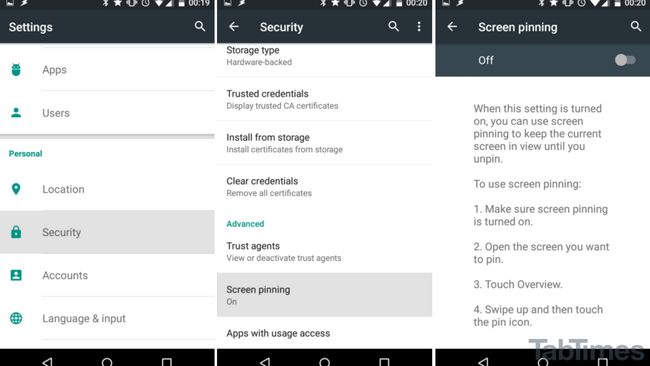
Ir Seguridad.
Desplácese hacia abajo y haga clic en Pinning pantalla.
Si está apagado, simplemente pulse el conmutador para activar la pantalla fijando sucesivamente. Luego, tomar la decisión ahora, si usted va a requerir su PIN de bloqueo del dispositivo o código de acceso para desactivar fijando pantalla una vez iniciado.
Eso está muy bien, ahora a utilizar los clavos pantalla.
El proceso es muy fácil, es posible que ya han notado el icono, pero no estaban seguros de qué era.
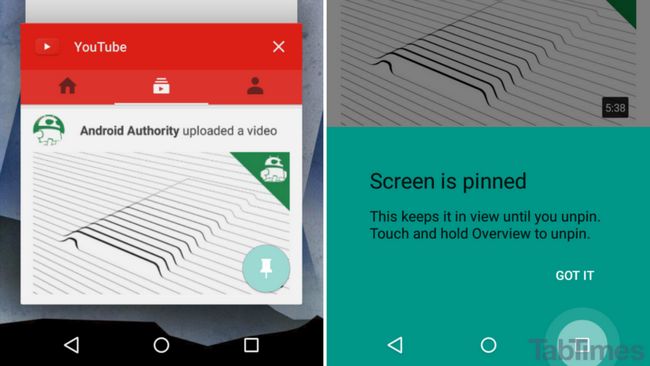
Abra la aplicación que desea pin.
Toque en el Botón general (Nunca me acostumbraré a ese nombre, que es el botón de lista reciente, que está conmigo?)
Su aplicación va a ser la primera ficha de la lista de aplicaciones recientes, desplazarse hacia arriba para revelar un icono pin pequeña en el lado inferior derecho de la baldosa. Toque en el pin.
Se le notificará que está entrando en pantalla del modo de fijación, y recuerda cómo salir de nuevo.
Golpear Lo tengo continuar.
Entregue su dispositivo a su amigo, colega, cliente, profesor o miembro de la familia sin preocupaciones de ellos husmear.
Cómo desactivar los clavos pantalla
Casi me siento como si yo no necesito decir esto, de nuevo, por lo que voy a hacer lo que realmente rápido.
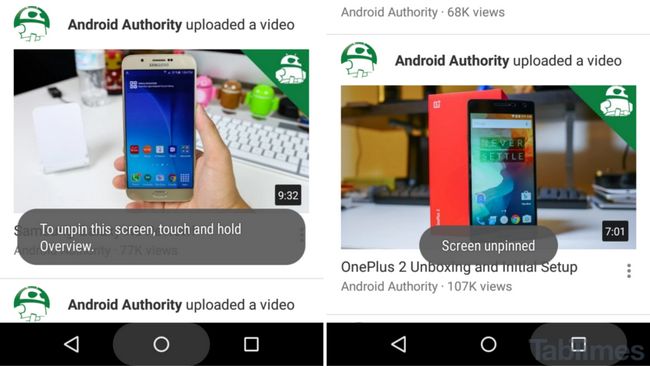
Pulsación larga en el botón Información general.
Un mensaje aparece para decirle que haya salido pinning pantalla. A menos que usted lo tiene bloqueado con PIN o código de acceso y, a continuación, introduce eso y usted es libre para reanudar su día.
Que sigue
A pesar del factor de conveniencia, los clavos de la pantalla no fue realmente diseñado para ser una medida de seguridad a prueba de balas para su dispositivo. El usuario puede, por ejemplo, todavía golpear el botón de encendido para apagar y reiniciar el dispositivo, y esto ofrece poca o ninguna defensa contra Conexiones USB a un PC u otros datos recogida de herramientas. Básicamente, usted todavía necesita para controlar la persona que utiliza el dispositivo si usted realmente no puede confiar en ellos.
Esto, lamentablemente, significa que los clavos de la pantalla, incluso cuando protegido por contraseña, no es suficiente para proteger a una tableta para muchas aplicaciones de negocio, como en un entorno kiosco no tripulado, por ejemplo.
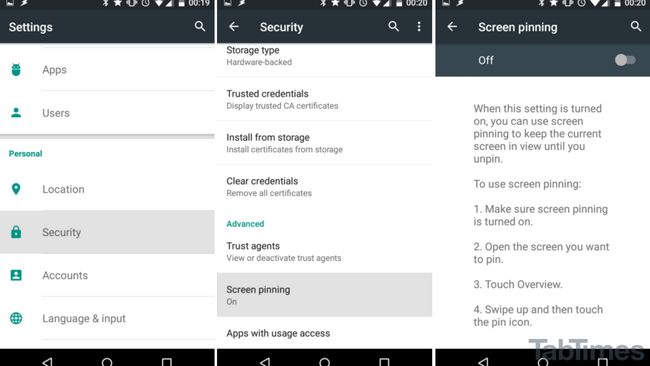
Además, si usted es uno de los pocos que tiene su tarjeta de seguro del automóvil como una aplicación en el dispositivo, por favor revise su legislación local antes de entregar el teléfono a la policía. A pesar de que ahora puede pensar de usar una pantalla prendida PIN o código de acceso protegido, en algunas jurisdicciones, el acto de entrega de su teléfono a un oficial por cualquier razón en todo lo que le otorga permiso legal para realizar una búsqueda completa de su dispositivo.
Por favor, tómese el tiempo para aprender sus leyes locales antes de entregar el teléfono a la policía, y hacer ser inteligentes acerca de quién le entrega su dispositivo a un lado de la policía, sólo porque el teléfono está bloqueado a una sola aplicación, no significa no lo hará y desaparecer en usted. Al menos que haya creado nuestra Tasker proyecto para identificar intrusos intentar utilizar el dispositivo, ¿verdad?
La próxima semana
Espero que hayas aprendido un poco y tener grandes ideas sobre cómo utilizar la pantalla fijar a proteger los datos y la información la próxima vez que la mano de su dispositivo a través de. La próxima semana en nuestro Personalización de Android serie vamos a ver algo totalmente diferente - ¿sabía usted que usted puede utilizar casi cualquier dispositivo conectado a Internet como una especie de Chromecast para YouTube, controlable desde su teléfono? Vamos a sumergirnos en él.
¿Utiliza los clavos pantalla en absoluto, o es sólo una de esas grandes características que olvidó usar cuando se presenta el tiempo?

![[5.1 Androide Spotlight] Instrucciones claras y con menos complicaciones en la pantalla de Acobardamiento interfaz y ajustes [5.1 Androide Spotlight] Instrucciones claras y con menos complicaciones en la pantalla de Acobardamiento interfaz y ajustes](https://androidspan.ru/uploads/blockpro/65x50/2015-11/65x50_crop_[android-5-1-feature-spotlight-clearer_1.jpg)




